Настало время применить наши новые знания с пользой. Мы полностью настроим карточку «Продукт сделки». Эта карточка служит для описания того, что мы продаем: название продукта, его цена, скидка и т.д. и т.п.
Первым этапом мы создадим много вспомогательных полей, чтобы лучше понять и закрепить принципы работы формул. Создайте следующие поля для объекта Продукт сделки:
- Валюта (поле-ссылка, внешний объект — Валюта)
- Цена за ед. (Число 16,2)
- Дата (Дата)
- Курс (Число 14,4)
- Цена за ед. в руб. (Число 16,2)
- Цена без скид. в руб. (Число 16,2)
- Скидка в % (Число 16,2)
- Скидка в руб. (Число 16,2)
Измените карточку продажи как показано на этом рисунке.
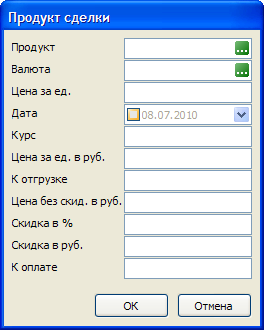
Теперь схематично изобразим что должно на карточке происходить.
- При создании новой карточки продажи в поле Дата проставляется текущая дата, в а поле Скидка — 0.
- При выборе продукта автоматически заполняются поля Валюта и Цена за ед.
- Автоматически заполняется поле Курс, т.к. изменились поля Валюта и Дата.
- Автоматически заполняется поле Цена за ед. в руб., т.к. изменилось поле Курс.
- Заполните поле К отгрузке, указав сколько единиц продукта мы продаем.
- Автоматически посчитались поля Цена без скидки в руб. (стоимость с учетом количества) и К оплате.
- Измените, если требуется, поле Скидка в % и полe К оплате пересчитается.
Несмотря на большое количество действий, которое происходит на карточке, пользователь выполнить всего два действия:
- Выберет продукт
- и укажет его количество.
Ну ладно, при необходимости он укажет скидку :). Но это все! Так просто для пользователя!
На следующем рисунке вы увидите карточку продажи с формулами и стрелками, описывающими взаимосвязь полей в формулах.

Попробуйте не глядя на этот рисунок, а думая своей головой настроить все самостоятельно.
Если получилось приступайте к следующему уроку.
